

By Adela D. Louie, Son Güncelleme: 8/05/2024
Olağanüstü oyun deneyimleriniz, gecikme yaşayan çok sayıda kayıt nedeniyle gölgeleniyor mu? Sabırsızlığa veda edin ve kesintisiz oyun yakalamayı selamlayın! Bu makale tamamen üstesinden gelme stratejilerini ortaya koyuyor OBS kayıt gecikmesi ve sana bir gecikmesiz ekran kaydedici.
İster yayıncı olarak kapsamlı bir deneyime sahip olun ister bu alanda yeni başlayan biri olun, aşağıdaki profesyonel tavsiye ve teknikler kayıtlarınızın kalitesini önemli ölçüde artıracak ve onları olağanüstü kusursuz ve kusursuz hale getirecektir.
Oyun sisteminizin tüm özelliklerinin kilidini açmak için ince ayarlı yapılandırmaların, donanımınızdaki geliştirmelerin ve sorunları çözme yöntemlerinin bulunduğu ortamı keşfedin. Gecikmenin kayıtlarınızı gölgelemediğinden emin olun.
Bölüm 1. PC'de Gecikmeyi ve Ekran Kaydını Önlemenin En İyi YoluBölüm 2. OBS Kaydının Gecikmesinin Nedenleri?Bölüm 3. OBS Kayıt Gecikmesini Düzeltmek için 12 ÇözümBölüm 4. OBS Gecikme Sorunu Hakkında SSSSonuç
FoneDog Ekran Kaydedici PC'de gecikmeli ekran kayıtlarını önlemek için kusursuz bir çözüm sunar. Optimize edilmiş performansı ve verimli kodlamasıyla FoneDog, kaliteden ödün vermeden sorunsuz kayıt oturumları sağlar.
Gelişmiş özelliklerden ve sezgisel kontrollerden yararlanan kullanıcılar, gecikme veya aksaklık yaşamadan ekranlarını zahmetsizce yakalayabilir. FoneDog, PC'de sorunsuz ve yüksek kaliteli ekran kayıt deneyimleri için en iyi seçim olarak öne çıkıyor.
Bedava indir
Windows için
Bedava indir
Normal Mac'ler için
Bedava indir
M1, M2, M3 için

Bir gecikmeye ne sebep olur? OBS kayıt? Bunun arkasında çeşitli nedenler var. OBS monitör yakalama gecikmesi genellikle şunlardan kaynaklanır:
Dahası, gecikme birçok faktörün birleşiminden kaynaklanabilir. Örneğin, bir kullanıcı hem yetersiz sistem kaynaklarıyla hem de dengesiz bir ağ bağlantısıyla karşı karşıya kalırsa, OBS'nin kayıt veya akış sırasında gecikme yaşayacağını tahmin edebilir.
Bireylerin OBS kullanarak video çekerken veya yazılımla önceden kaydedilmiş bir videoyu izlerken yavaşlama sorunlarıyla karşılaştığı birçok durum ortaya çıkar. Bu durum genellikle çeşitli yazılım veya uyumluluk çakışmalarından kaynaklanır. OBS'deki gecikmeyi çözmek için, "OBS kayıt gecikmesini" tamamen çözecek çeşitli çözümlerin uygulanması önemlidir. Aşağıdaki çözümleri kontrol edin:
Çevrimiçi video akışı yaparken güvenilir bir ağ bağlantısı sağlamak çok önemlidir. Zayıf bir ağ, karelerin düşmesine ve videoların gecikmesine neden olabilir. Kararlılığı ve gerçekten daha hızlı çalışması için Ethernet bağlantısını (kablolu) tercih etmeniz önerilir.
OBS, sistem kaynaklarına olan talebiyle tanınmaktadır. PC'ye video kaydetme. Bu nedenle, OBS'nin optimum performansını ve sorunsuz çalışmasını sağlamak için, aynı anda çalışan tüm yabancı yazılımların kapatılması önerilir. Bu strateji, özellikle üst düzey cihazlardan daha az gelişmiş donanım kullanıldığında belirgin hale gelir.
Ağ sorunlarına benzer şekilde, öngörülemeyen donanım bozuklukları da OBS videolarında gecikmeye neden olabilir. Sorunsuz video oynatımı sağlamak için yönlendiriciyi, ağ bağlantısını, ayrıca bağlantı noktalarını, kayıt aparatını ve tüm bu ek donanım öğelerini değerlendirin.
OBS, çok sayıda video girişi içeren bir sahnenin oluşturulmasına izin verir. Ancak zaman zaman bu çeşitli video girişleri birbirlerinin işleyişini bozabilir. Birden fazla giriş ekledikten sonra kayıt sırasında gecikmeyle karşılaşırsanız, Display Capture'ı sahnenizden kaldırmayı ve bunun yerine Game Capture'ı tercih etmeyi düşünün. Game Capture'ın oyununuzla uyumsuz olduğu ortaya çıkarsa, Window Capture'a başvurun.

Diğer bir seçenek, OBS'nin hesaplama gereksinimlerinin azaltılmasını içerir ve en uygun yaklaşım, video kare hızının değiştirilmesini gerektirir. Hız eşitsizliğinin fark edilebilir hale geldiği hızlı tempolu oyun senaryolarını yakalamadığınız sürece, son derece yüksek kare hızları genellikle gereksizdir.
OBS, her kayıt için istediğiniz kare hızını seçme esnekliği sağlar ve özellikle bu yazılımı daha eski bir bilgisayarda çalıştırıyorsanız, muhtemelen 30 fps'ye düşürerek bunu önemli ölçüde azaltmanız önerilir.
Bir yazılım uygulamasının çalıştırılması yönetimsel ayrıcalıklar Bilgisayarınızdaki görevleri engellenmeden yürütmek için gerekli tüm izinlere sahip olmasını sağlar. Bu nedenle, herhangi bir Windows yapılandırması OBS'nin ekranı doğru şekilde kaydetmesini engelliyorsa, yönetim modunun etkinleştirilmesi sorunu çözebilir.
Win+S" Windows arama özelliğine erişmek için.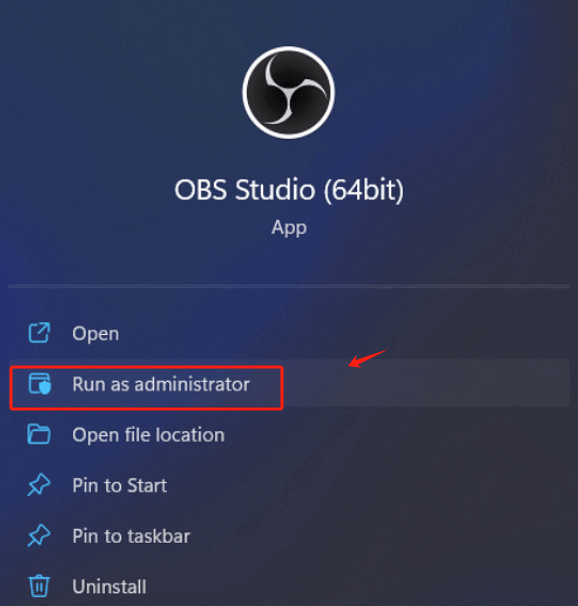
Sisteminiz eski veya geçerliliğini yitirmiş sürücülerle çalışıyorsa, bunları yenilemeyi düşünmeniz tavsiye edilir. Özellikle, bilgisayarınızın ağ bağdaştırıcısında sorunlar ortaya çıkarsa, bu uygun bir çözüm sunar.
Kablosuz ağlar veya bağlantılar kararsızlığa ve değişikliklere karşı hassastır. Kablolu bir bağlantı kullanmak OBS gecikmesini azaltabilir. Örneğin, amacınız Twitch'te OBS kullanarak gecikmelerle karşılaşmadan yayın yapmaksa, kablolu bir internet bağlantısını düşünmeniz tavsiye edilebilir.
Yazılım gecikmesinin basit bir çözümü uygulamayı yeniden başlatmaktır. OBS'de yerel kayıt gecikmesiyle karşılaşırsanız sorunu çözüp çözmediğini değerlendirmek için programı yeniden başlatmayı düşünün.
Oyun moduna benzer şekilde, OBS ile olası çakışmaları önlemek için Windows Oyun Çubuğu ve Oyun DVR'ı devre dışı bırakmanız önerilir. Bunu başarmak için şu adımları izleyin:
Windows+I".Bilgisayarınız uzun süredir çalışıyorsa ve bu süre içerisinde çok sayıda uygulamayı başlatıp kapattıysanız, OBS ile kayıt yapmaya başlamadan önce bilgisayarınızı yeniden başlatmanız yararlı olabilir. Basit bir yeniden başlatma, RAM belleğindeki kalan veri parçalarını ortadan kaldıracak ve makinenizin performansını artıracaktır.
Sisteminizi kötü amaçlı faaliyetlerden korumak için tasarlanmış güvenlik ve güvenlik duvarı uygulamaları, OBS işlemlerini zaman zaman engelleyebilir. Güvenlik duvarı, yerleşik güvenlik protokollerine uygun olarak hem gelen hem de giden ağ trafiğini denetler ve düzenler.
Bu koruyucu önlem, OBS'yi potansiyel bir tehlike olarak algılayabilir ve işleyişini engelleyebilir. Bu sorunu çözmek için OBS'nin, güvenlik yazılımınızın onaylanmış programlar ve web sitelerinden oluşan "beyaz listesine" dahil edildiğini doğrulayın.
Bu, donanımınıza, seçilen video çözünürlüğüne, ayarlara, video süresine vb. bağlı olarak değişir. Ancak OBS, herhangi bir gecikme olmadan güvenilir bir şekilde kayıt yaptığından kullanıcıların çoğunluğu bu tür sorunlarla karşılaşmadıklarını bildirmektedir.
OBS kayıtlarınız ortalamanın altında bir kalite sergiliyorsa, bunun nedeni muhtemelen yanlış çözünürlük veya en boy oranı ayarlarından kaynaklanmaktadır. Kodlayıcı ayarlarını incelemenin yanı sıra video kaydetmek için bit hızınızı ayarlamanız da önerilir.
OBS Studio'nun tüm işlevleri zaten ücretsiz sürümde mevcuttur ve performansı artırmak için ödeme yapma zorunluluğunu ortadan kaldırır. Ek özelliklere eklentiler yoluyla erişilebilir olabilir, ancak bunlar bilgi işlem taleplerini artırabilir ve uygulama yavaşlamalarını potansiyel olarak ortadan kaldırabilir.
İnsanlar ayrıca okurEn İyi Ücretsiz Ekran Kaydedici: Ekranınızı Ücretsiz Olarak YakalamaTam Kılavuz: Mac'te Sesli Ekran Kaydı Nasıl Yapılır
Sonuç olarak, OBS kayıt gecikmesi içerik oluşturma kalitenizi önemli ölçüde azaltabilir. Güncel olmayan sürücüler, aşırı video kaynakları ve kablosuz bağlantılara bağımlılık gibi faktörler OBS'yi tamamen etkileyebilir.
Bu endişeleri güncellemeler, kaynak yönetimi, kablolu bağlantılar veya belki de FoneDog Ekran Kaydedici yaratıcılar için kayıt deneyimlerini geliştirebilirler. Optimizasyona ve kararlılığa öncelik vermek, daha sorunsuz bir şekilde profesyonel kayıtlar üretebilmenizi sağlar. Mutlu düzeltmeler!
Bedava indir
Windows için
Bedava indir
Normal Mac'ler için
Bedava indir
M1, M2, M3 için
Hinterlassen Sie einen Kommentar
Yorumlamak
Ekran kaydedicisi
Ekranınızı web kamerası ve ses ile yakalamak için güçlü ekran kaydedim yazılımı.
Popüler makaleler
/
BİLGİLENDİRİCİLANGWEILIG
/
basitKOMPLİZİERT
Vielen Dank! Merhaba, Sie die Wahl:
Excellent
Değerlendirme: 4.6 / 5 (dayalı 88 yorumlar)